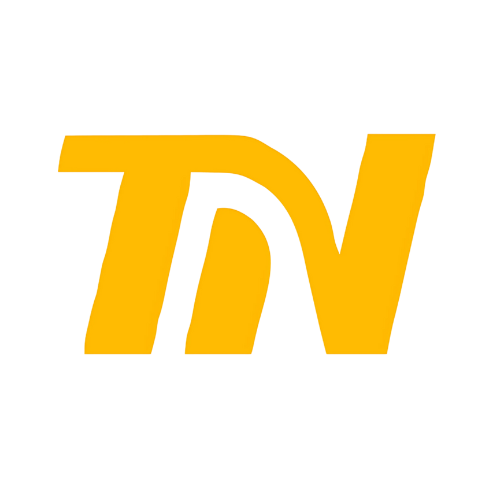Panduan Lengkap Cara Mengaktifkan Fitur Hotspot di iPhone dengan Mudah dan Cepat Tanpa Ribet
Simak cara lengkap dan mudah untuk menyalakan fitur hotspot di iPhone agar bisa berbagi koneksi internet ke perangkat lain dengan cepat.

Kenapa Banyak Orang Butuh Hotspot di iPhone?
Di zaman serba online seperti sekarang, internet jadi kebutuhan utama untuk mendukung aktivitas sehari-hari. Sayangnya, tidak semua perangkat punya akses internet sendiri. Di sinilah fitur hotspot pada iPhone sangat berguna. Dengan Personal Hotspot, kamu bisa membagikan koneksi internet dari iPhone ke perangkat lain, seperti laptop, tablet, atau smartphone lain.
Fitur hotspot di iPhone biasanya digunakan ketika jaringan WiFi di sekitar sedang bermasalah atau kamu sedang bepergian. Misalnya, kamu punya kuota data seluler berlimpah di iPhone, sementara laptopmu butuh koneksi internet untuk rapat daring atau mengerjakan tugas. Daripada mencari WiFi publik yang belum tentu aman, menyalakan hotspot di iPhone bisa jadi solusi cepat.
Apa Itu Personal Hotspot di iPhone?
Personal Hotspot adalah fitur bawaan iPhone yang memungkinkan pengguna membagikan data seluler ke perangkat lain melalui jaringan WiFi, Bluetooth, atau kabel USB. Fungsinya mirip dengan modem portabel, hanya saja kamu tidak perlu perangkat tambahan.
Begitu fitur ini diaktifkan, iPhone akan memancarkan sinyal WiFi yang bisa dideteksi dan dihubungkan oleh perangkat lain. Kamu juga bisa mengatur kata sandi agar hotspot tetap aman dan hanya orang yang kamu izinkan yang bisa terhubung.
Syarat Agar Hotspot iPhone Bisa Digunakan
Sebelum menyalakan Personal Hotspot, ada beberapa hal yang perlu dipastikan. Pertama, pastikan iPhone sudah terhubung ke jaringan seluler dan memiliki kuota internet aktif. Tanpa paket data, fitur hotspot tidak akan berfungsi.
Kedua, cek pengaturan operator seluler. Beberapa operator di Indonesia kadang mengunci fitur tethering di paket tertentu. Jika Personal Hotspot tidak muncul di pengaturan, coba hubungi operator untuk memastikan paket data kamu mendukung tethering.
Selain itu, pastikan sistem operasi iPhone kamu sudah diperbarui ke versi terbaru. Kadang, bug pada iOS lama bisa membuat fitur hotspot tidak muncul atau error.
Cara Mengaktifkan Personal Hotspot Lewat Pengaturan
Cara paling umum untuk menyalakan hotspot di iPhone adalah melalui menu Pengaturan. Pertama, buka aplikasi Settings, lalu pilih menu Cellular atau Seluler. Di sini, pastikan opsi Cellular Data aktif.
Setelah itu, pilih Personal Hotspot. Jika opsi ini belum muncul, biasanya ada di bagian Cellular > Cellular Data Options > Cellular Network, lalu isi APN sesuai pengaturan operator. Setelah Personal Hotspot muncul, ketuk menu tersebut, lalu aktifkan tombol Allow Others to Join atau Izinkan Orang Lain Terhubung.
Secara otomatis, iPhone akan memancarkan jaringan WiFi dengan nama sesuai nama perangkat. Kamu bisa melihat password default di bawahnya. Agar lebih aman, kamu bisa mengubah kata sandi hotspot sesuai keinginan dengan menekan opsi Wi-Fi Password.
Sambungkan Hotspot ke Perangkat Lain
Setelah hotspot aktif, perangkat lain tinggal mencari nama jaringan WiFi yang dipancarkan iPhone. Masukkan password yang sudah kamu atur, lalu sambungkan seperti biasa. Kalau koneksi berhasil, akan muncul ikon biru di bagian atas layar iPhone sebagai tanda Personal Hotspot sedang digunakan.
Selain lewat WiFi, kamu juga bisa menghubungkan hotspot melalui kabel USB. Caranya, colokkan kabel Lightning ke laptop atau PC, lalu izinkan perangkat untuk terhubung. Biasanya laptop akan otomatis mendeteksi koneksi internet dari iPhone.
Menyalakan Hotspot Lewat Control Center
Selain melalui menu Pengaturan, kamu juga bisa menyalakan hotspot langsung lewat Control Center untuk akses cepat. Usap layar dari pojok kanan atas ke bawah (untuk iPhone tanpa tombol Home) atau usap dari bawah ke atas (untuk iPhone dengan tombol Home) untuk membuka Control Center.
Di sini, tekan lama ikon Cellular Data, lalu pilih Personal Hotspot. Pastikan Cellular Data aktif agar hotspot bisa langsung menyala. Cara ini lebih cepat karena tidak perlu masuk ke Settings.
Tips Agar Hotspot iPhone Stabil
Banyak pengguna mengeluhkan koneksi hotspot iPhone kadang terputus sendiri atau sinyalnya lemah. Untuk menjaga koneksi tetap stabil, ada beberapa trik yang bisa dicoba. Pertama, pastikan sinyal seluler di lokasi kamu kuat. Kalau sinyal lemah, kecepatan internet yang dibagikan ke perangkat lain juga akan lambat.
Kedua, matikan fitur penghemat baterai saat hotspot aktif. Mode Low Power Mode kadang mematikan fungsi tertentu agar baterai lebih awet, termasuk mematikan hotspot otomatis kalau tidak digunakan dalam beberapa menit.
Ketiga, hindari menghubungkan terlalu banyak perangkat ke hotspot. Semakin banyak perangkat yang terhubung, semakin berat beban koneksi dan baterai iPhone akan cepat habis.
Atur Kata Sandi Hotspot agar Aman
Banyak orang lupa mengganti password default hotspot. Padahal, kata sandi bawaan kadang cukup mudah ditebak. Kalau kamu sering menyalakan hotspot di tempat umum, sebaiknya ubah kata sandi secara berkala. Gunakan kombinasi huruf, angka, dan simbol agar tidak mudah dibobol.
Dengan password yang kuat, hanya orang yang kamu beri tahu yang bisa terhubung ke hotspot iPhone milikmu. Ini juga mencegah kuota cepat habis akibat orang asing ikut numpang WiFi.
Bagaimana Jika Personal Hotspot Tidak Muncul?
Salah satu masalah umum yang sering dikeluhkan pengguna iPhone adalah opsi Personal Hotspot tiba-tiba tidak muncul di menu Settings. Biasanya, hal ini terjadi karena pengaturan APN belum diisi dengan benar.
Untuk memperbaikinya, masuk ke Settings > Cellular > Cellular Data Options > Cellular Network. Di sini, periksa bagian APN, Username, dan Password. Isikan sesuai rekomendasi operator. Kalau masih bingung, kamu bisa melihat APN di website resmi operator atau meminta bantuan customer service.
Setelah APN diisi, restart iPhone kamu. Biasanya, opsi Personal Hotspot akan muncul kembali. Jika tetap tidak ada, update iOS ke versi terbaru atau reset pengaturan jaringan.
Hotspot Tidak Tersambung ke Laptop, Apa Solusinya?
Kadang, meski hotspot di iPhone sudah aktif, laptop tetap gagal mendeteksi sinyal WiFi atau tidak bisa tersambung. Untuk mengatasi ini, coba matikan lalu nyalakan ulang Personal Hotspot. Jika tetap gagal, aktifkan mode Pesawat beberapa detik lalu matikan kembali agar sinyal seluler refresh.
Kamu juga bisa mencoba sambungan lewat USB sebagai alternatif. Pastikan kabel Lightning original atau berkualitas bagus karena kabel abal-abal kadang tidak mendukung transfer data.
Kalau tetap gagal, periksa apakah perangkat lain masih terhubung ke hotspot. Jika terlalu banyak perangkat tersambung, sambungan baru bisa gagal.
Penggunaan Data Saat Hotspot Aktif
Satu hal penting yang sering diabaikan pengguna adalah pemakaian kuota data saat hotspot menyala. Saat tethering, kuota internet bisa terkuras lebih cepat, apalagi kalau laptop yang terhubung digunakan untuk browsing berat, streaming, atau download file besar.
Untuk menghindari kuota cepat habis, atur laptop agar tidak update otomatis. Matikan sinkronisasi cloud atau auto-download. Selalu pantau sisa kuota agar tidak kebablasan.
Fitur Hotspot di iPhone Bantu Mobilitas
Fitur Personal Hotspot memang dirancang untuk mempermudah mobilitas penggunanya. Ketika jaringan WiFi publik tidak tersedia, iPhone bisa berfungsi sebagai modem praktis untuk mendukung berbagai aktivitas digital.
Dengan beberapa langkah sederhana, kamu bisa tetap terhubung ke internet kapan saja di mana saja. Fitur ini cocok untuk kerja remote, belajar daring, hingga mendukung kegiatan traveling.
What's Your Reaction?
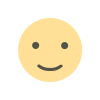 Like
0
Like
0
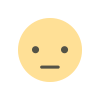 Dislike
0
Dislike
0
 Love
0
Love
0
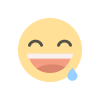 Funny
0
Funny
0
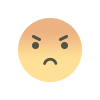 Angry
0
Angry
0
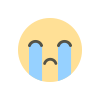 Sad
0
Sad
0
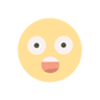 Wow
0
Wow
0